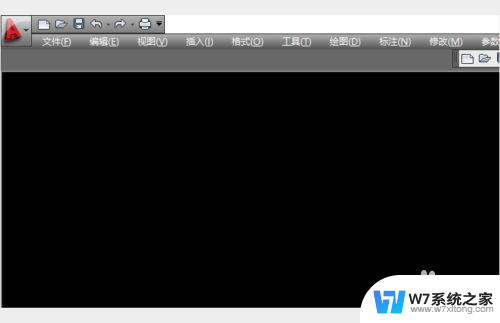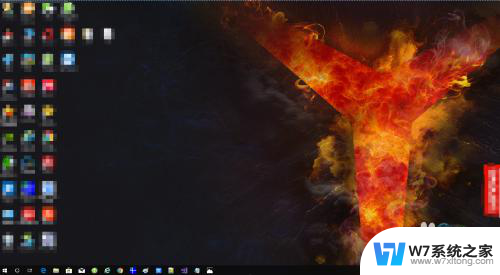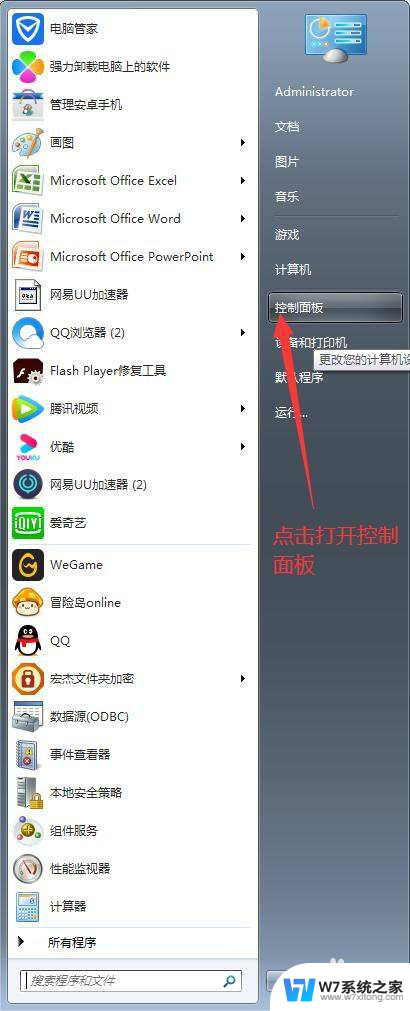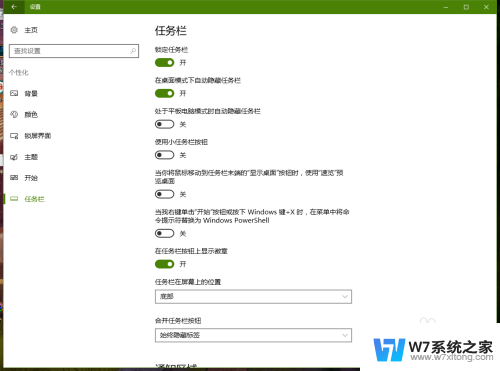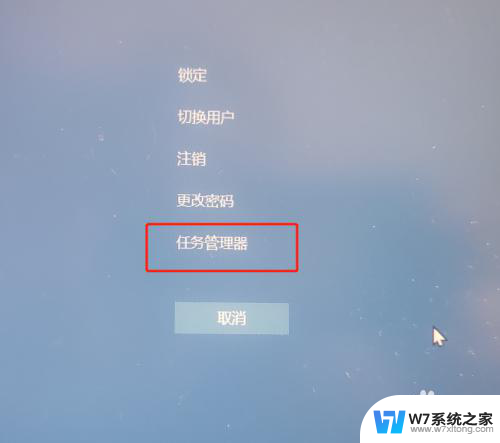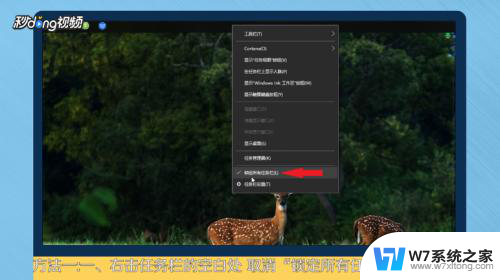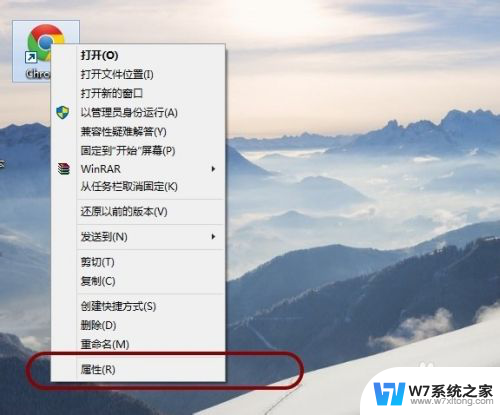更改软件任务栏图标 如何修改任务栏上的图标
更新时间:2024-02-27 16:51:08作者:jiang
在我们使用电脑时,任务栏上的图标是我们经常接触到的一部分,有时候我们可能对某些软件的默认图标不太满意,想要进行更改。如何修改任务栏上的图标呢?幸运的是我们可以通过一些简单的步骤来实现这个目标。无论是为了个性化自己的电脑,还是为了更好地辨识不同的软件,更改任务栏图标都是一个简单而有趣的方式。接下来我们将探讨一些方法和技巧,帮助您轻松地修改任务栏上的图标。
具体方法:
1.右键点击任务栏中的程序图标。360浏览器为例
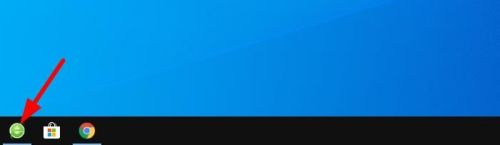
2.右键点击“360浏览器”。
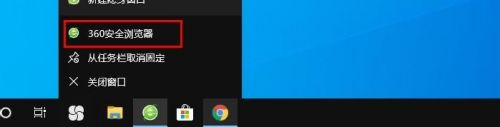
3.选择(点击)“属性”。
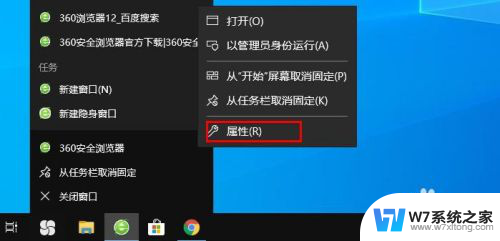
4.在“属性”界面单击“快捷方式”选项卡。
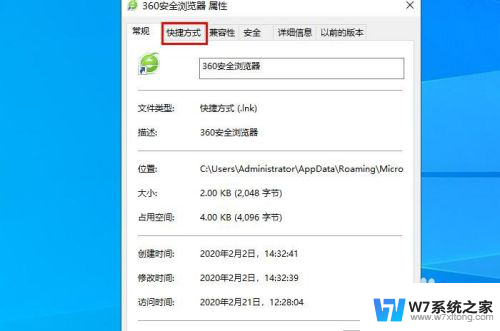
5.点击“更改图标”。
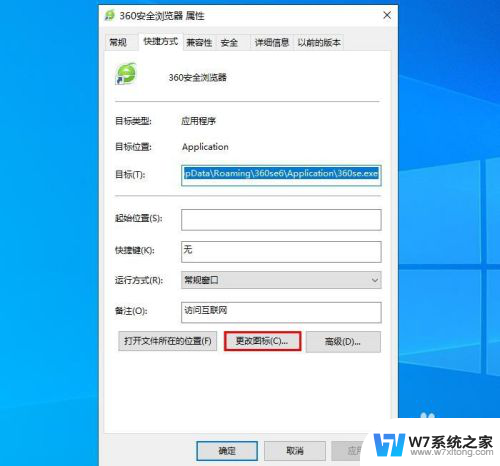
6.选择图标样式,然后单击“确定”。
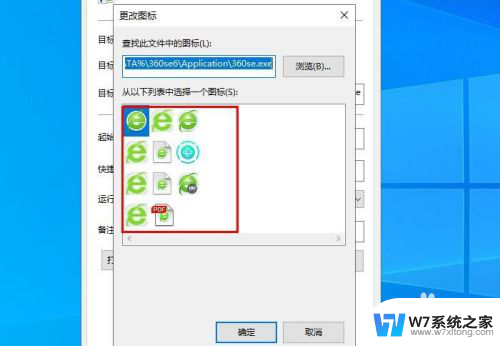
7.然后点击“应用”—“确定”。任务栏图标更改完毕。
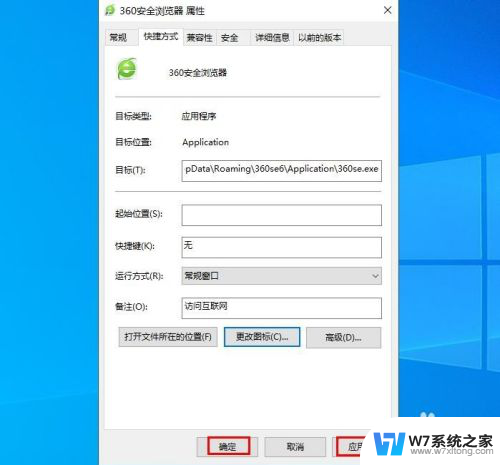
以上就是关于更改软件任务栏图标的全部内容,如果有遇到相同情况的用户,可以按照以上方法来解决。